使用學習檢查精靈來復取根據現有 SolidWorks 零件、組合件或工程圖文件屬性的設計檢查。
- 開啟一個 SolidWorks 文件並按一下學習檢查精靈
 (Design Checker 工具列) 或按一下 。
(Design Checker 工具列) 或按一下 。
工作窗格列出文件中所有可用的檢查類型。
- 展開每個檢查類型並選擇要包括的檢查:
- 當您選擇一個檢查時,目前的參數名稱及值出現。例如:
| 文件檢查 |
 文件的尺寸字型檢查 文件的尺寸字型檢查 |
| 參數名稱 |
值 |
| 字型 |
Century Gothic |
| 字型樣式 |
一般 |
| 刪除線 |
否 |
| 底線 |
否 |
| 單位(U) |
0.0035
|
| Space |
0.001
|
- 例如,如果您使用一個零件文件,輸入編輯草圖模式,選擇要包括在此檢查中的尺寸。

所選的尺寸會在中間窗格列出。
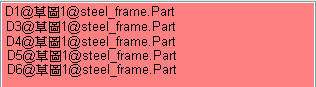
- 一旦您完成所有要從使用中文件學習的檢查之後,按一下
 。
。
檢查隨即產生且 SolidWorks Design Checker 會開啟,其中的對話方塊視圖標籤為啟用狀態。您可以在下列項目間切換:
| 對話方塊視圖 |
顯示要求文件中的檢查,您可在其中編輯任何準則。
|
| 摘要視圖 |
顯示要求文件的摘要視圖,其中包含每項檢查的參數和值。
|
您不能編輯在摘要視圖中的參數。
- 按一下儲存
 (標準工具列) 或。
(標準工具列) 或。 檢查被儲存為 .swstd 檔案,您可以用它來做為檢查其他 SolidWorks 零件、組合件、或工程圖文件的範本。